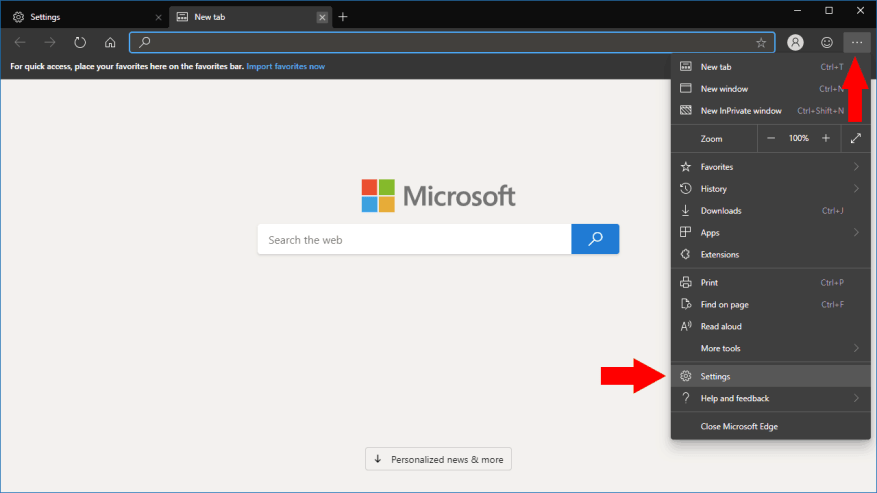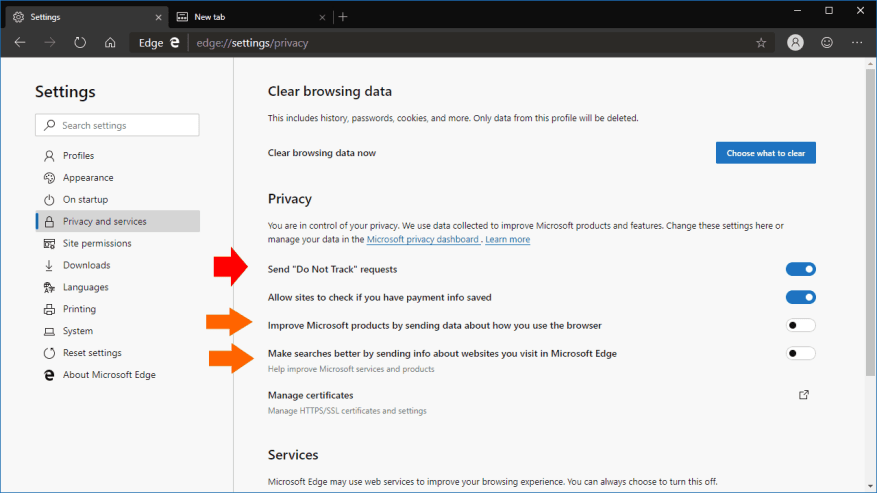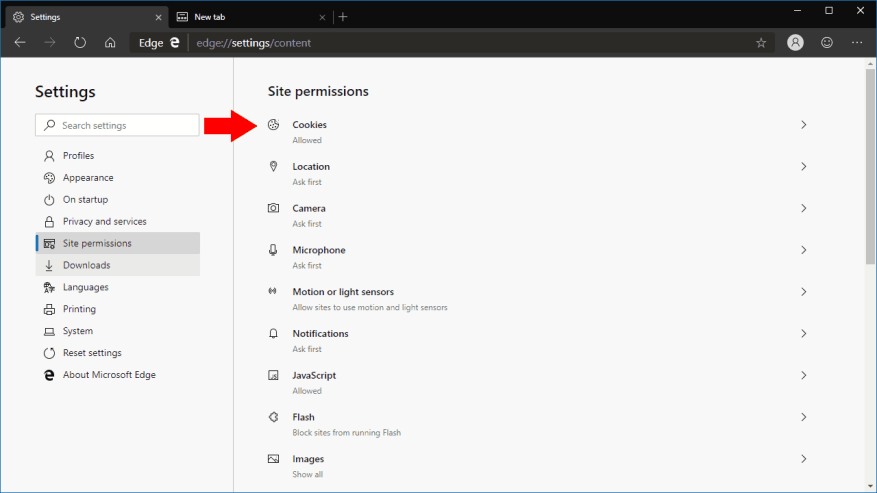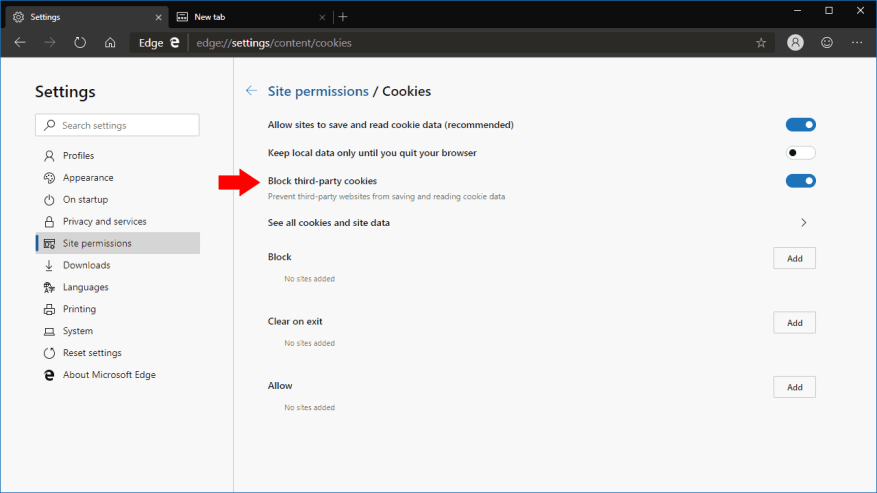Az internet böngészése során eszköze rengeteg harmadik féltől származó nyomkövető cookie-t halmozhat fel, amelyek segítségével a hirdetők különböző webhelyeken célozhatják meg Önt. Bár nincs határozott módja annak, hogy megakadályozzuk az online megfigyelést, az új Chromium-alapú Edge beépített adatvédelmi beállításai további védelmet nyújthatnak. Végigvezetjük az Edge konfigurálásán, hogy nagyobb biztonságot nyújtson az interneten.
Először indítsa el az Edge böngészőt, és kattintson a hárompontos menü ikonra („…”) a jobb felső sarokban. A megjelenő menüben kattintson a „Beállítások” gombra. A Beállítások kezdőlapjára kerül. Nyissa meg a bal oldali navigációs sávban található „Adatvédelem és szolgáltatások” részt.
Az első módosítandó lehetőség a „Nincs követés” kérések küldése. Engedélyezze ezt a lehetőséget a kérések elküldéséhez. Ha aktiválva van, az Edge megkéri a felkeresett webhelyeket, hogy ne kövessenek nyomon a következő látogatások alkalmával. Bár nincs garancia arra, hogy a webhelyek tiszteletben tartják a kérést, előfordulhat, hogy egyesek engedelmeskednek, és leállítják a követést.
Azt is megakadályozhatja, hogy az Edge információkat küldjön a Microsoftnak a böngésző használatáról. Ezt a „Microsoft-termékek fejlesztése a böngésző használatára vonatkozó adatok elküldésével” és „A keresések jobbá tétele a Microsoft Edge-ben meglátogatott webhelyekről szóló információk elküldésével” vezérli. Bár ez nem akadályozza meg a webhelyeket abban, hogy nyomon kövessék Önt, megnyugtatja Önt, hogy az Edge nem osztja meg használati adatait a készítőjével. Ne feledje azonban, hogy az Edge Dev/Canary tesztelés alatt áll, és a böngészőadatok segíthetnek a termék fejlesztésében.
Ezután váltson át a Beállítások menü „Webhelyengedélyek” szakaszára. Ezen a képernyőn szabályozhatja, hogy mely webhelyek férhetnek hozzá a készülék egyes hardver- és szoftverfunkcióihoz. Érdekel minket az első „Cookie-k” rész.
A Cookie-k oldalon javasoljuk a „Harmadik féltől származó cookie-k blokkolása” opció engedélyezését.Ezzel le kell tiltania a weboldalakon jelenlévő legtöbb nyomkövetőt, mivel általában harmadik fél szervereiről (például Google Analytics) töltik be őket. Ne feledje, hogy egyes weboldalak megszakadhatnak ennek az opciónak a bekapcsolásával, mivel a tartalom függhet a harmadik féltől származó cookie-któl.
Az ezen az oldalon található beállítások azt is lehetővé teszik, hogy részletesen szabályozza, mely webhelyek állíthatnak be cookie-kat. A webhelyeket feketelistára és engedélyezőlistára helyezheti, vagy beállíthatja a webhelyet úgy, hogy a böngésző bezárásakor mindig törlődjenek a cookie-k. Ha szeretné, letilthatja az összes cookie-t, bár ez általában nem tanácsos, mivel sok webhely meghibásodását okozza. A harmadik féltől származó cookie-k letiltásával elkerülheti az online nyomkövetők többségét, miközben továbbra is hozzáférhet a legtöbb webhelyhez és alkalmazáshoz.
Ezeket a lépéseket kell tennie az Edge Insider biztonságának szigorítása során. Használhatja azonban a „Webhelyengedélyek” vezérlőket is, hogy tiltsa a webhelyeket bizonyos funkciók használatától – például ha egy webhely folyamatosan értesítésekkel zavarja Önt, a „Webhelyengedélyek > Értesítések” menüpontban kikapcsolhatja azokat.
A személyes adatok védelmének növelése az Edge Insiderben nem nehéz, bár kár, hogy a Microsoft úgy döntött, hogy alapértelmezés szerint nem alkalmazza ezeket a beállításokat. Mivel az adatvédelmi beállítások nagyon személyes döntések lehetnek, javaslataink nem feltétlenül működnek az Ön számára. Ha ez a helyzet, akkor az általunk részletezett menük segítségével állítsa be az Önnek megfelelő beállításokat.